J River功能強大都是眾所周知的,連無線路由器都不需要就可以隨心所欲的聽著自己喜歡的音樂(當然用WIFI局域網能省流量)。JRiver Media Center的手機端通是通過J.River官方服務器找到PC的,所以手機用外網、內網都能聯上PC,只要你的PC和手機是上網的就行。比如你出差在外,只要家里的電腦開著一樣可以用。那么JRiver Media Center怎么無線控制呢?下面開始就給大家詳細的講解JRiver Media Center的無線控制方法,一起看看吧!
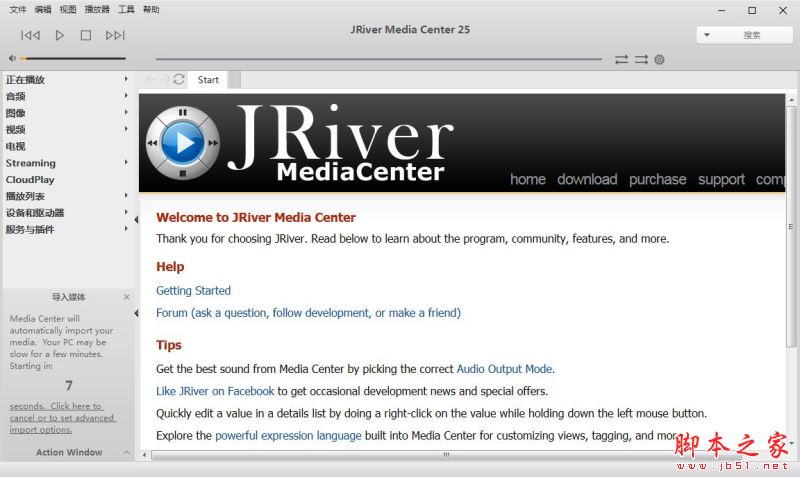
JRiver Media Center的無線控制方法教程
1、PC端
安裝好JRMC軟件。
“工具”-----"選項"----“媒體網絡”----“啟用網絡媒體分享這個媒體庫并建立網絡服務”打勾,一步步點確定。
會產生一個密碼,等會手機端會用到的
好了,點"確定"
如此即開啟了JRMC的DLNA功能,JRMC成為其他DLNA設備可訪問的媒體服務器。
2、手機端
安裝Gizmo軟件,啟動軟件,輸入剛才的密碼,OK,聯上了。
此時會彈出一個選擇框,請注意:
先擇Here,是將PC上的音樂、視頻傳到手機、平板上播放。。。。
選擇Server,才是用手機來控制PC播放音樂
OK,現在重啟下JR軟件,就可以用手機、平板無線控制PC播放音樂了!!
音樂庫與PC端是同步的,手機的音量大小鍵可以控制播放器的音量大小。
注意事項:
1、手機端如何按PC文件目錄列表播放
好多人硬盤里都有幾千首歌,在PC端建“播放列表”,然后手機端用“播放列表”來找歌不太方便。默認的專輯、藝術家、風格,之類的,實在太不習慣。多數人還是喜歡用文件夾的方式播放,找歌也方便。
設置方法如下:
1)“工具”----“選項”----“自動導入”----點“配置自動導入”,在彈出的對話框中,添加你存歌的目錄。如:“E:/流行",F:/古典”這類的。把那些“C:/USER/...../Music"之類,用不著的目錄都刪掉吧。
2)“工具”-----"選項"----“媒體網絡”----“定制Gizom和WebGizom視圖”----“加入”----"標準視圖和媒體庫"-----選擇“AUDIO/Files";
這時左邊"AUDIO"下面就多了一個"Files",點擊”Files",在右邊點的“按此順序顯示類別”里頭點擊“文件類型”,然后點“編輯”,在“選擇字段”列表中選擇中”文件(路徑)” (千萬不要選“文件(標題)”,否則手機端會把每一個音樂文件顯示為一個文件夾。。)
OK,點”確定“,重啟下JR軟件,手機端就可以按文件目錄來選歌了。
2、音量控制怎么不起作用?
用ASIO時音量控制可能不起作用,需要設置一下
"工具"----"選項"-----"音量"-----"音量模式"-----"內在音量“ 點”確定“
OK
3、加快播放器的啟動速度
“工具”----“選項”----“啟動選項”-----“啟動界面” -----去掉“顯示啟動畫面”、“顯示窗口”、“顯示目錄樹” 前面的小勾;
“工具”----“選項”----“啟動選項”-----“啟動界面” -----將“位置"設為“音樂” 或設為“上次位置”(否則會打開網頁)
已知BUG:
當“采樣率”設置為高于44.1KHz時,如88.2KHz 96KHz 176.4KHz 192KHz等,用CUE分軌的APE、FLAC、WAVE文件,除了最后一首正常以外,播放到50%以上,就會跳到下一首,拖動進度條50%以上也會跳到下一首。
如不用CUE分軌而是整軌播放,則無問題。
設置更高采樣率的DSD 2XDSD輸出沒有問題,只是CPU占用率會升高。
我的兩塊聲卡都如此,看來不是驅動的問題,是播放器的問題了。
以上就給武林網小編給大家下來的JRiver Media Center的無線控制方法的詳細教程了,希望能幫助到大家。
新聞熱點
疑難解答